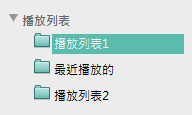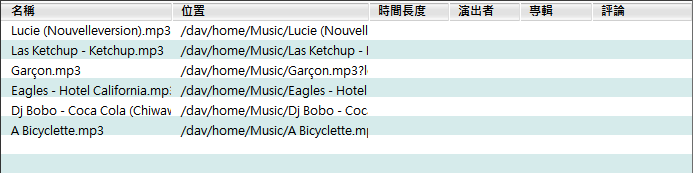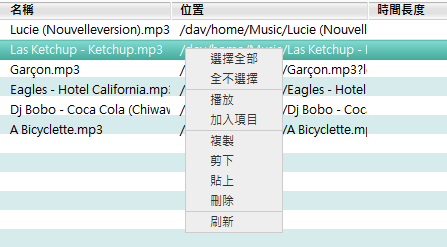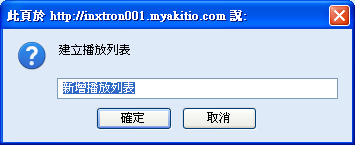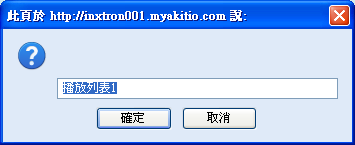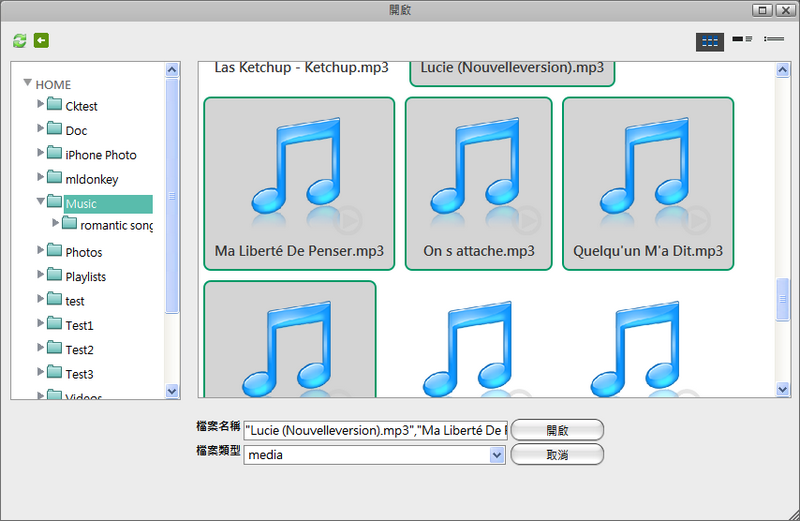Table of Contents
媒體播放器
概觀
播放列表
播放列表位於媒體播放器視窗的左側,這裡顯示了使用者建立的所有播放列表以及一個最近播放的列表,其顯示最近被媒體播放器播放的項目。從播放列表中選擇一個項目,則屬於該播放列表的所有影音檔案將會顯示於右側的曲目列表中。
播放列表是以樹狀結構顯示,按一下三角形圖示來展開或收回播放列表。
選擇項目
要在曲目列表中選擇多個項目時。你可以:
- 左鍵點選: 左鍵點選你想要選擇的項目,再按一次左鍵則可以取消選取。
- 選擇全部: 若要選擇曲目列表中全部的項目,在一個項目上按右鍵,然後在選單中按一下選擇全部。
工具列
在主視窗上方的工具列提供了主要指令的單鍵存取,共有11個快速存取按鈕。
下表說明工具列上的按鈕功能。
曲目列表
曲目列表顯示播放列表中的所有媒體檔案,並提供每個項目的基本資訊。雙按任一項目來在媒體播放器中播放它。
下表為曲目列表中的欄位說明:
| 欄位 | 說明 |
|---|---|
| 名稱 | 顯示檔案的名稱。 |
| 位置 | 顯示檔案的路徑。 |
| 時間長度 | 顯示歌曲的時間長度。 |
| 演出者 | 顯示演出者的名稱。 |
| 專輯 | 顯示歌曲的專輯名稱。 |
| 評論 | 顯示此歌曲的評論。 |
右鍵選單
當使用者在一個項目上按右鍵時會跳出右鍵選單,下面是一個例子:
下表說明右鍵選單中的指令。
| 指令 | 說明 |
|---|---|
| 選擇全部 | 選擇當前播放列表中的所有項目。 |
| 全不選擇 | 反向選擇當前播放列表中的所有項目。 |
| 播放 | 播放選擇的項目。 |
| 加入項目 | 加入項目到播放列表中。 |
| 複製 | 複製所選擇的項目。 |
| 剪下 | 剪下一個項目以準備移動項目到另一個播放列表中。 |
| 貼上 | 貼上之前所複製或剪下的項目到所選的播放列表中。 |
| 刪除 | 刪除所選擇的項目。 |
| 刷新 | 刷新視窗內容。 |
管理媒體檔案
建立播放列表
重新命名播放列表
刪除播放列表
加入媒體檔案
要加入媒體檔案到播放列表中,依照下列步驟:
- 按一下工具列上的加入項目按鈕,開啟對話框視窗將會跳出。
- 選擇你要加入項目的播放列表。
- 按一下開啟,則檔案將會被加入到播放列表中。
媒體播放器也支援從我的NAS中拖曳檔案的方式來加入媒體檔案。
複製項目
要複製一個或多個項目,你可以:
- 選擇一個或多個你要複製的項目。
- 按一下工具列上的複製按鈕,或在項目上按一下右鍵並選擇複製。
- 前往你要複製項目的播放列表。
- 按一下工具列上的貼上按鈕或在視窗中按一下右鍵並選擇貼上。
你也可以透過拖曳項目到播放列表的方式來複製項目。
剪下項目
要剪下一個或多個項目,你可以:
- 選擇一個或多個你想要剪下的項目。
- 按一下工具列上的剪下按鈕或在項目上按一下右鍵並選擇剪下。
- 前往你要移動項目的播放列表。
- 按一下工具列上的貼上按鈕或在視窗中按一下右鍵並選擇貼上。
排序項目
預設播放列表中的項目是依照在列表中的順序來播放,你可以藉由拖拉的方式來變更它們的排序。.